引导日志打开有什么用? Win10启用引导日志解决启动问题的技巧
18人参与 • 2025-08-14 • Windows
对于非专业人士来说,要对 windows 10 系统启动过程进行排错是比较困难的。但从概率上来看,导致 windows 10 开机加载慢或其它问题的主要原因无非出于驱动程序加载和 profile(用户配置文件)加载这两个大的方面。
要解决这 2 种情况引起的 windows 10 启动问题,可以:用 process monitor的「enable boot logging」功能对 windows 的整个启动过程进行监控;再加上 autoruns 对 windows 启动项的查看和管理,就能够基本完成专业级的 windows 启动排错。

虽然排错本身就是一个专业度和难度较高的过程,但对于普通用户来说,sysinternals 工具用起来还真是太过复杂。而 windows 10 在开机引导期间的驱动加载过程其实可以:通过特殊的 ntbtlog.txt「引导日志」文件来记录驱动程序的详细加载和卸载列表,我们可以凭借 ntbtlog.txt 日志分析阻止 windows 10 正确加载的原因并分析出适当的修复办法。
下面就为大家介绍如何使用「系统配置」或「命令提示符」来启用 windows 10「引导日志」,以帮助收集系统引导期间已加载和未加载驱动程序的相关信息。
方法1:使用「系统配置」启用引导日志
使用「系统配置」启用记录引导期间的驱动程序信息,请使用以下步骤:
1、使用 windows + r 快捷键打开「运行」——执行 msconfig 打开「系统配置」实用程序
2、点击「引导」选项卡——勾选启用「引导日志」——点击「应用」——点击「确定」按钮
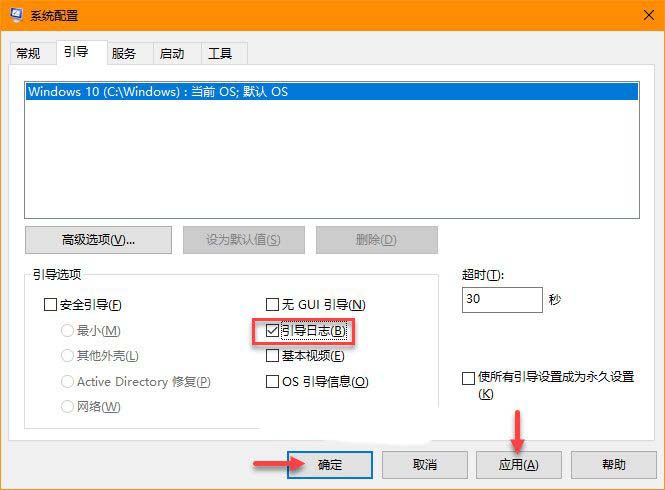
完成上述步骤后,下次重启系统时,windows 10 pc 就会主动创建 ntbtlog.txt 引导日志文件,并将驱动程序加载的详细信息记录其中。
方法2:使用「命令提示符」启用引导日志
要通过「命令提示符」激活 windows 10 引导日志可以使用以下步骤:
1、在「开始」菜单中搜索 cmd——右击「命令提示符」——选择「以管理员身份运行」
2、执行以下命令:
bcdedit
3、查看「windows 启动加载器」中的「标识符」和「bootlog」信息:
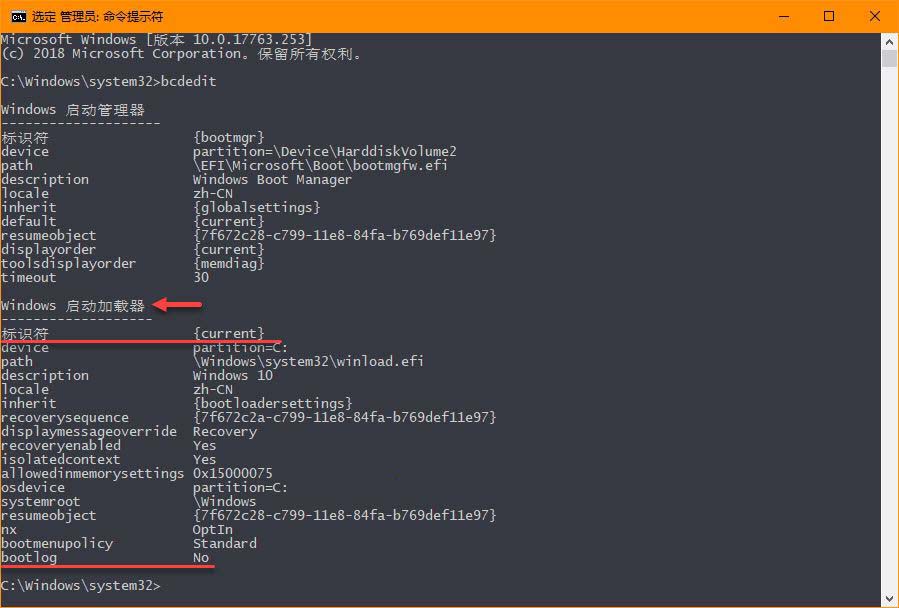
「标识符」的 {current} 表示是当前引导项,而「bootlog」的 yes 和 no 分别代表是否激活引导日志。
注意:重没启用过「引导日志」的 windows 10 pc 在「windows 启动加载器」区块中可能没有「bootlog」这一行,没这一行其实就是代表 no。
4、执行以下命令激活 ntbtlog.txt 日志:
bcdedit /set {current} bootlog yes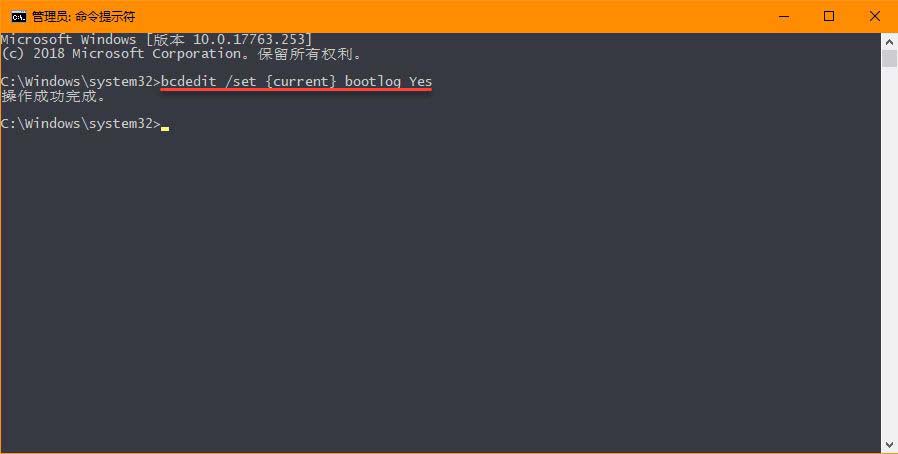
执行上述命令时一定记得将 {current} 替换为第 3 步「标识符」中查看到的实际信息。
完成上述步骤后,下次重启系统时,windows 10 pc 就会主动创建 ntbtlog.txt 引导日志文件,并将驱动程序加载的详细信息记录其中。
查看引导日志
无论你用上述 2 种方法的哪一种,都可以使用以下步骤来查看 windows 10「引导日志」:
1、使用 windows + r 快捷键盘打开「运行」
2、执行如下路径直接打开引导日志文件:
c:\windows\ntbtlog.txt
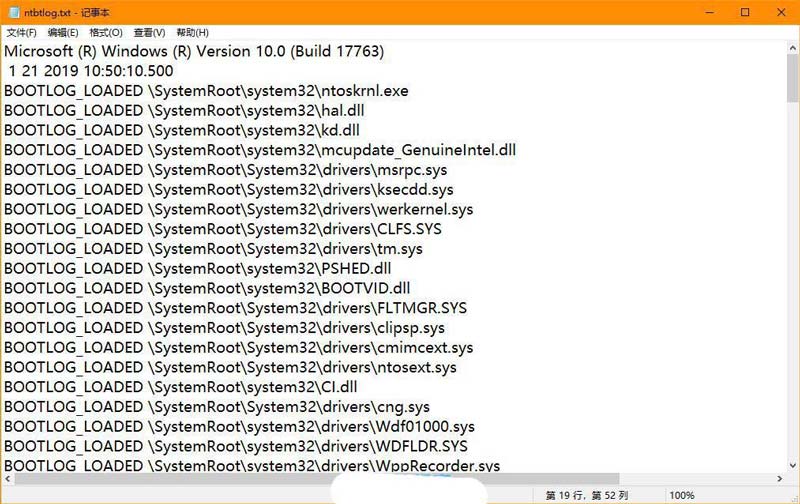
在 ntbtlog.txt 日志文件中,您可以查看有关 windows 10 在引导过程中加载和未加载驱动程序的信息,可以在故障排除过程中通过这些驱动程序信息来解决相关问题。
您想发表意见!!点此发布评论




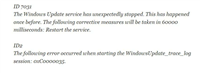
发表评论